Амазон Киндле еРеадер, са својим дизајном прилагођеним кориснику и великом библиотеком е-књига, најбољи је избор за многе љубитеље књига широм света. Што је још важније, такође нуди различите функције приступачности које служе особама које живе са инвалидитетом и другим посебним потребама.
Уз то, ево неких од карактеристика које Киндле чине једним од најинклузивнијих и најприступачнијих е-читача на тржишту.
1. Подесиви фонтови, величине фонта и распореди
Амазон-ов Киндле омогућава читаоцима да промене величину фонта било које књиге у складу са њиховим потребама и осигурају удобно и ненапрегнуто искуство читања, што је посебно корисно за особе са ограниченим видом, оштећењем вида или другим потешкоћама у читању. Корисници могу да прилагоде стил фонта, размак између редова, маргине странице и оријентацију приказа.
Да бисте прилагодили опције фонта и изгледа странице, једноставно отворите било коју књигу и додирните врх екрана. Затим додирните икону Аа на врху екрана.
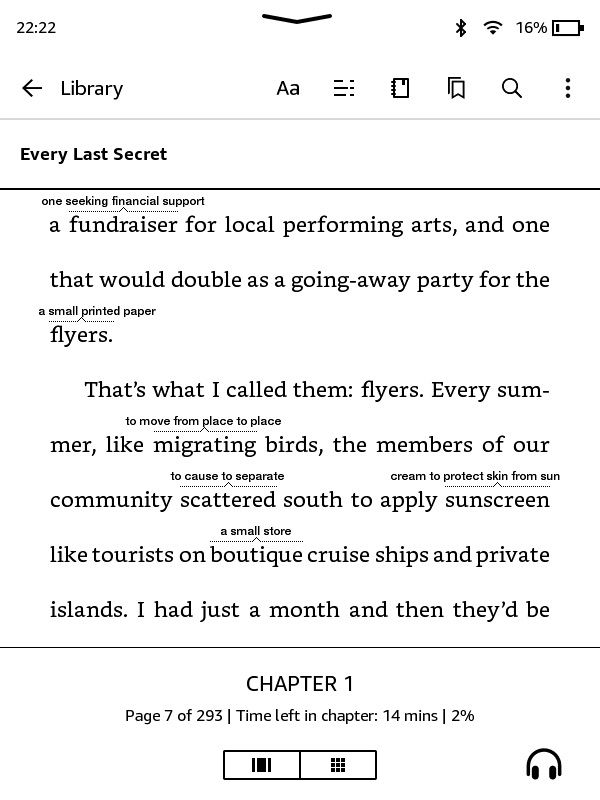
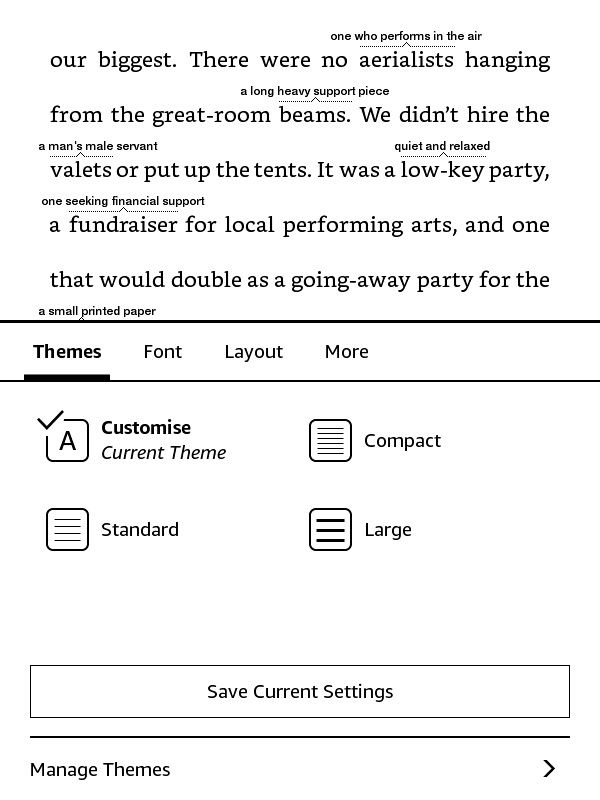
Нови мени ће се појавити на дну екрана. Изаберите подешавања која вам најбоље одговарају, а када завршите, додирните било где ван менија.
2. Користите ОпенДислекиц фонт на свом Киндле-у
ОпенДислекиц је фонт отвореног кода посебно дизајниран за особе са дислексијом, сметњом у учењу која утиче на способност разумевања слова, бројева и симбола. Писма су дизајнирана да побољшају читљивост садржаја за читаоце са дислексијом.
Да бисте користили ОпенДислекиц фонт, једноставно отворите књигу и додирните врх екрана и изаберите икону Аа.
У оквиру опције Фонт, додирните Породица фонтова. ОпенДислекиц фонт можете пронаћи поред осталих фонтова које Киндле нуди.
3. Нека ваш Киндле чита екран уместо вас уз ВоицеВиев
ВоицеВиев, који је ексклузиван за Киндле Папервхите моделе, делује као уграђена функција која чита све што је приказано на екрану када је ваш еРеадер упарен са Блуетоотх аудио уређајем.
Чита књигу наглас и пружа аудио описе свих подешавања и икона на екрану. Дизајниран је за читаоце са оштећеним видом и користи технологију претварања текста у говор да помогне у навигацији Киндле интерфејсом, чак и са ограниченим видом или без њега.
Да бисте активирали ВоицеВиев, пратите ове кораке:
Такође, можете да одете у Подешавања > Приступачност > ВоицеВиев читач екрана и укључите га.
Ово упарује Киндле са аудио уређајем. Процес упаривања може да потраје до два минута. Међутим, када буде успешан, чућете поруку: „Држите два прста на екрану да бисте користили овај аудио уређај са ВоицеВиев читачем екрана на Киндле-у.“
4. Користите Ворд Висе да бисте разумели сваку нову реч
Ворд Висе је корисна алатка која омогућава корисницима да на једноставан начин виде дефиницију сложених речи. Када читаоци наиђу на тешку реч, Ворд Висе пружа једноставну дефиницију која лебди изнад речи, пружајући јасноћу без ометања тока читања.
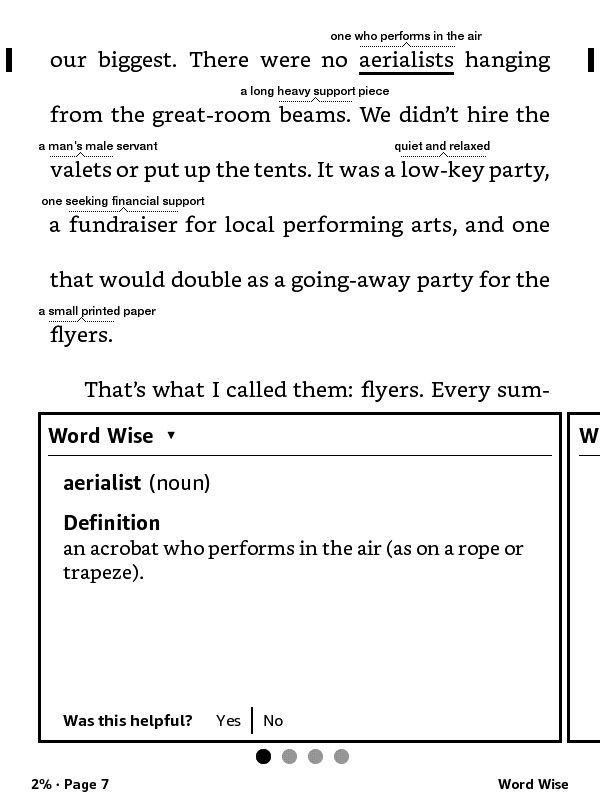
Ова функција подршке проширује речник читалаца и побољшава разумевање без напора, посебно за оне са сметњама у учењу или потешкоћама.
Да бисте користили Ворд Висе на свом Киндле-у, једноставно следите ове кораке:
Читаоци могу да повећају или смање учесталост дефиниција тако што ће додирнути икону Ворд Висе у доњем десном углу и користити обезбеђени клизач.
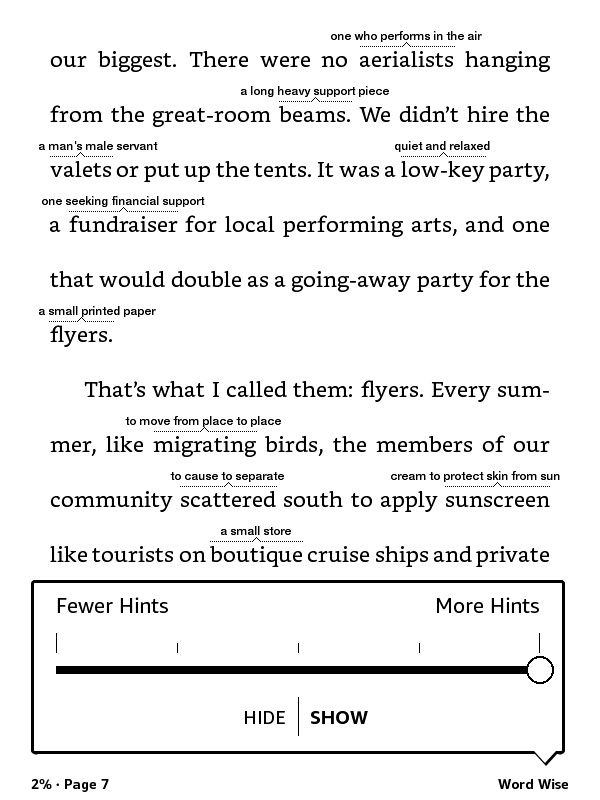
Ова функција ради само за књиге које подржавају Ворд Висе. Ово можете проверити у информацијама о е-књигама у Амазон продавници.
5. Користите функцију Кс-Раи вашег Киндле-а
Функција Кс-Раи делује као водич за књиге. Пружа дубље разумевање књиге нудећи прегледе ликова, сажетке радње и друге релевантне информације, као што су често помињане речи, фразе, места или имена за референцу током читања.
Рендген је посебно користан за људе са потешкоћама у учењу да прате сложене тачке заплета или приче.
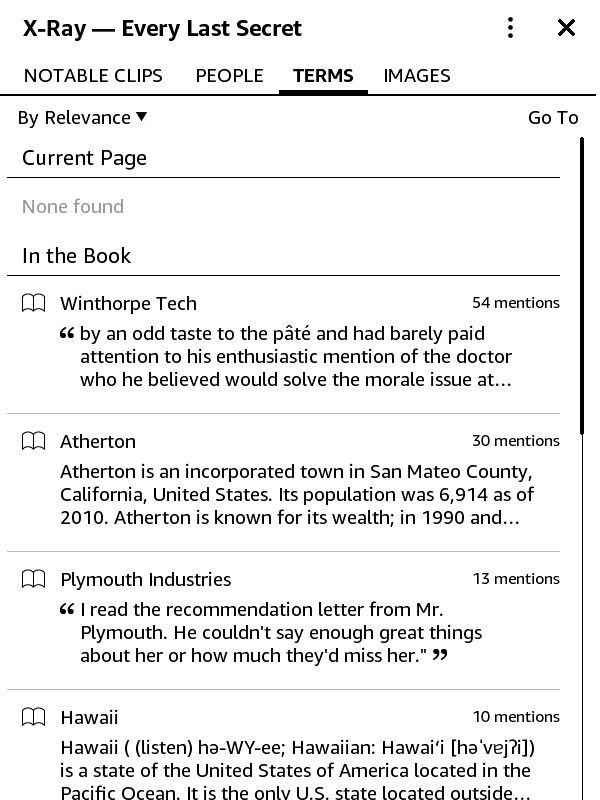
Да бисте омогућили Кс-Раи, једноставно додирните врх екрана и додирните дугме са три тачке у горњем десном углу. Затим из падајућег менија изаберите Кс-Раи.
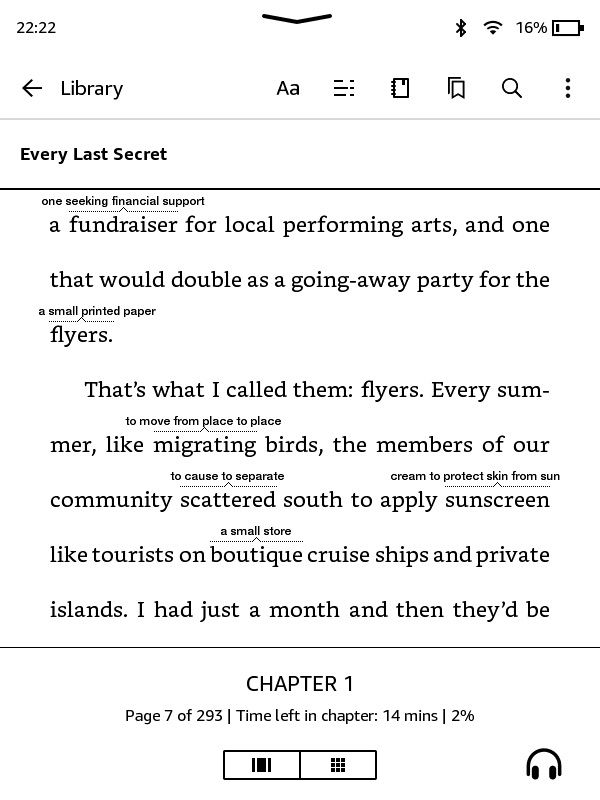
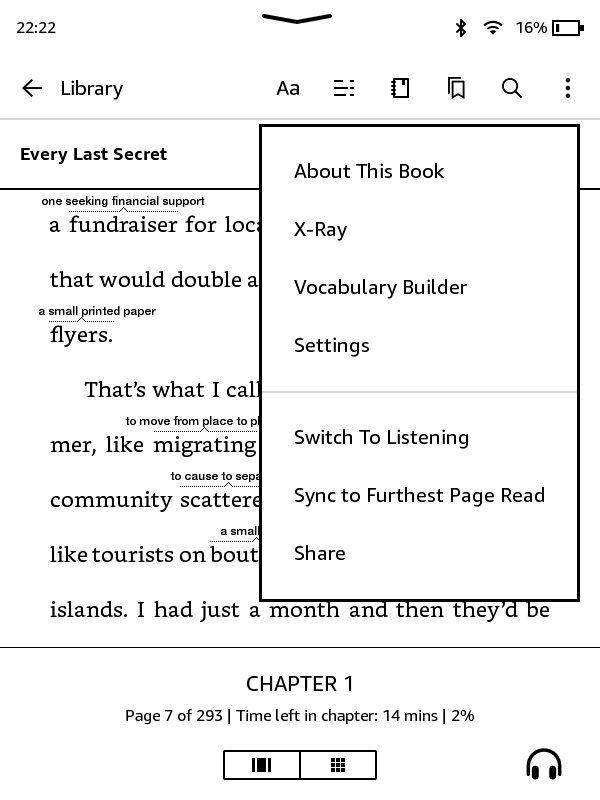
6. Синхронизујте своје књиге и аудио-књиге помоћу Вхисперсинц-а
Ова функција омогућава читачу да се неприметно пребацује између Киндле платформи синхронизацијом садржаја корисника на различитим уређајима. Читаоци могу лако да наставе где су стали између Киндле платформи.
На пример, ако имате верзију књиге и за е-књигу и за аудио-књигу, можете да наставите на једном формату где сте стали у другом. Ова функција омогућава особама са оштећењем вида да избегну продужено напрезање очију.
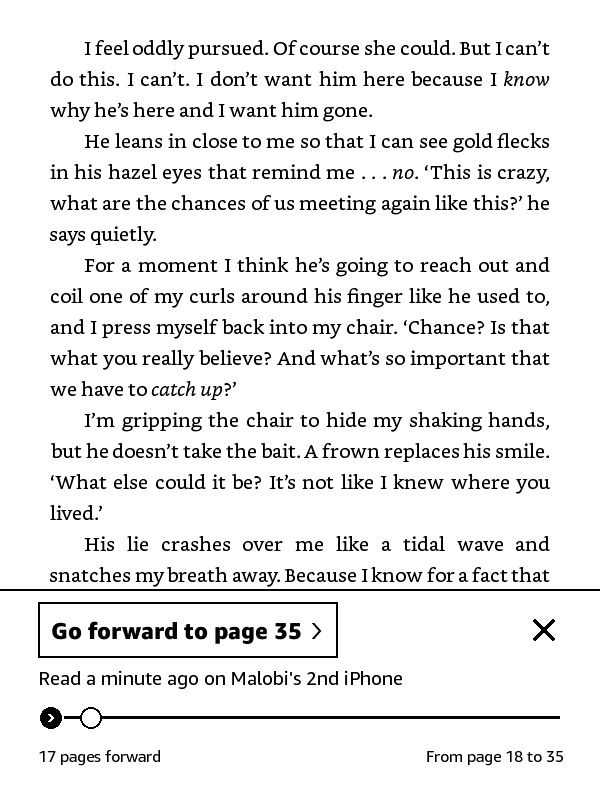
Коришћење Вхисперсинц-а је једноставно. Ево како да га активирате:
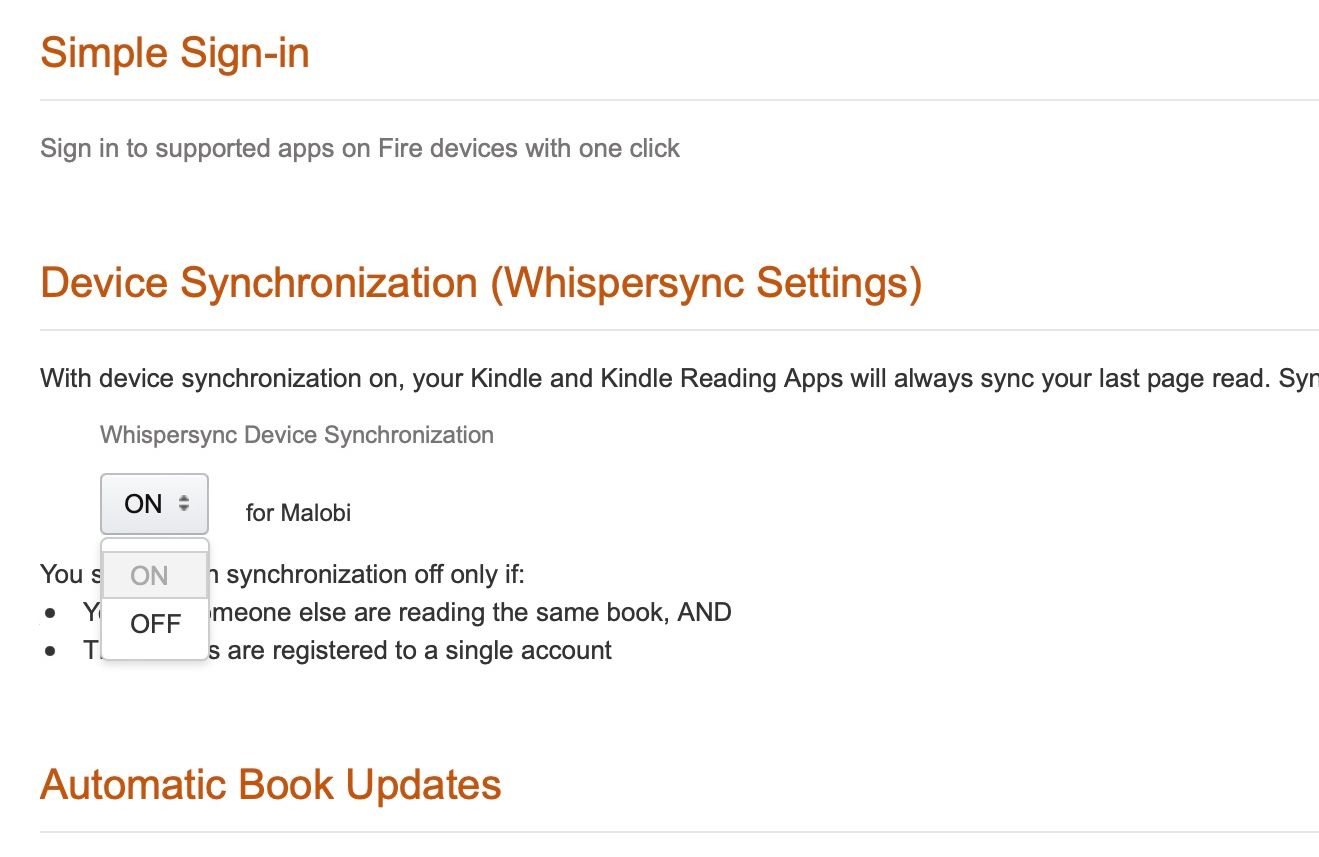
Вхисперсинц би требало да буде укључен подразумевано на вашим Киндле платформама за читање. Али да бисте проверили подешавања Вхисперсинц фор Боокс на вашим Киндле платформама, следите ове кораке:
На свом Киндле-у идите на Подешавања > Опције уређаја > Напредне опције > Вхисперсинц за књиге и додирните Омогући.
У апликацији Киндле идите на Подешавања > Остало > Вхисперсинц за књиге и укључите опцију.
Запамтите да ће вам требати стабилна ВиФи веза и различити формати ваше књиге купљене од Амазона или Аудиблеа на вашем Киндле еРеадер-у или Киндле апликацији.
7. Подесива осветљеност екрана
Киндле омогућава корисницима да подесе ниво осветљености екрана у складу са својим потребама. Ова функција је савршена за кориснике са визуелном осетљивошћу или оне који само више воле пригушени екран.
Да бисте подесили осветљеност екрана на свом Киндле-у, једноставно превуците надоле од врха екрана да бисте приступили менију Брза подешавања. У оквиру Осветљеност, користите клизач да подесите ниво осветљености на оно што вам одговара.
Такође можете означити Ауто Бригхтнесс, тако да ваш Киндле аутоматски мења нивое осветљености за вас.
8. Користите тамни режим на свом Киндле-у
Ваш Киндле користи екран Е-Инк који је удобан за очи и изазива мало напрезање. Међутим, и даље користи позадинско осветљење које може бити превише оштро за неке кориснике.
Читачи могу да инвертују боје на Киндле-у да би омогућили тамни режим и створили удобније искуство читања са мање стимулације, што је корисно за кориснике са било којим сензорним инвалидитетом.
Да бисте активирали тамни режим на Киндле-у, једноставно идите на Подешавања > Приступачност > Обрни црно-бело.
Прилагодите свој Киндле својим потребама
Амазон остаје посвећен приступачности свим читаоцима, због чега ћете на свом Киндле-у пронаћи многе функције које олакшавају свакој особи да почне да чита или слуша своје омиљене књиге. Не заборавите да одржавате Киндле ажуриран да бисте приступили најновијим функцијама приступачности.